Cómo arreglar transacciones pendientes en Steam
Actualizado en enero de 2024: Deje de recibir mensajes de error y ralentice su sistema con nuestra herramienta de optimización. Consíguelo ahora en - > este enlace
- Descargue e instale la herramienta de reparación aquí.
- Deja que escanee tu computadora.
- La herramienta entonces repara tu computadora.
Si se enfrenta a un problema de transacción pendiente o incompleta en la aplicación Steam, es posible que se deba a problemas de red o al problema del servidor principal en sí.Si el servidor no funciona, ninguna funcionalidad funcionará como se esperaba.Además de estos, también puedes probar otros métodos diferentes.Entonces, en este artículo, veamos los diferentes métodos para resolver el problema de la transacción incompleta.
Método 1: deshabilite la VPN
Algunos usuarios pueden usar VPN para acceder a los juegos, o si Steam no está disponible en su región a través de una VPN, pueden usarlo desde otro lugar.Y en algunos casos, el costo de los juegos es más barato en otras regiones, etc.En este caso, en el proceso de pago, si su dirección proporcionada es diferente de la ubicación de su dirección IP, el proceso de transacción se detendrá de inmediato.Por lo tanto, puede terminar con el estado de la transacción como pendiente.Entonces, si se ha conectado a VPN, asegúrese de deshabilitarlo y luego intente con el método de pago.
Notas importantes:
Ahora puede prevenir los problemas del PC utilizando esta herramienta, como la protección contra la pérdida de archivos y el malware. Además, es una excelente manera de optimizar su ordenador para obtener el máximo rendimiento. El programa corrige los errores más comunes que pueden ocurrir en los sistemas Windows con facilidad - no hay necesidad de horas de solución de problemas cuando se tiene la solución perfecta a su alcance:
- Paso 1: Descargar la herramienta de reparación y optimización de PC (Windows 11, 10, 8, 7, XP, Vista - Microsoft Gold Certified).
- Paso 2: Haga clic en "Start Scan" para encontrar los problemas del registro de Windows que podrían estar causando problemas en el PC.
- Paso 3: Haga clic en "Reparar todo" para solucionar todos los problemas.
Método 2: cancelar manualmente las transacciones pendientes
Paso 1: Abra la aplicación Steam e inicie sesión en su cuenta.
Paso 2: en la esquina superior derecha, haga clic en su perfil y, en la lista desplegable, seleccione los detalles de la cuenta
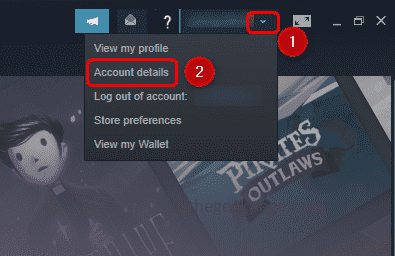
Paso 3: en la ventana abierta, haga clic en ver historial de compras en el lado derecho, esto abrirá la lista de transacciones anteriores.
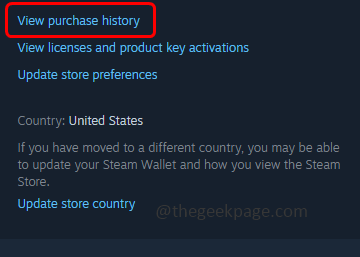
Paso 4: haga clic en la transacción pendiente con la que tiene problemas
Paso 5: en la ventana abierta, seleccione cancelar esta transacción.
Paso 6: Haga clic en el botón Cancelar mi compra para cancelar la transacción.
Paso 7: Repita los mismos pasos [paso 4 - paso 6] para todas las transacciones pendientes.
Paso 8: Ahora reinicie la aplicación Steam e intente realizar otra compra nueva, con suerte el problema de la transacción pendiente no volverá a ocurrir.
Método 3: prueba con otro modo de pago
Si ha intentado con un método de pago, digamos Paypal, entonces esta vez intente usar diferentes modos de pago como tarjeta de crédito, tarjetas de débito, etc.Porque puede haber posibilidades de que el servidor o el proveedor de pago solo puedan estar causando el problema.
Método 4: compruebe si el estado de Steam está funcionando
Es posible que se produzcan interrupciones debido a que todas las transacciones o actividades en la aplicación Steam pueden quedar en espera durante algún tiempo hasta que el estado esté activo.Esta podría ser una de las razones del problema.Así que comprueba si el estado de Steam está activo en el sitio web de Steam.
Método 5: pruebe el pago en el sitio web de Steam
Prueba a realizar el pago en la web de steam. Aunque el uso de la aplicación de escritorio Steam o en el sitio web para el pago tiene el mismo proceso, puede haber algunos problemas de red o problemas de puerto debido a que el pago no se realizará correctamente.Así que pruébalo usando el sitio web, inicia sesión en tu cuenta y compra.Si se hace con éxito, también puede usar el artículo comprado en el escritorio de Steam.
Si ninguno de los métodos anteriores funciona, puede comunicarse con el equipo de soporte de Steam y encontrar la solución a su problema.

